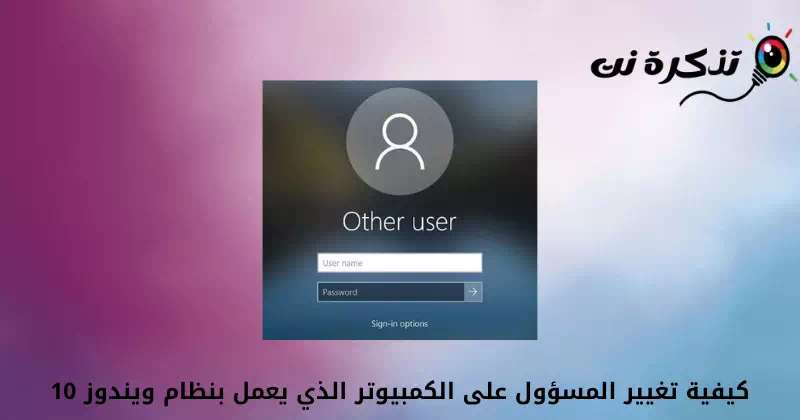til þín Hvernig á að breyta stjórnandareikningnum (stjórnandi) á Windows 10 Skref fyrir skref.
Ef þú hefur notað Windows 10 um stund, gætirðu vitað að stýrikerfið gerir þér kleift að búa til Margir staðbundnir reikningar. Það er mjög auðvelt að setja upp staðbundna reikninga á Windows 10.
Þú getur líkaStilltu og breyttu mismunandi lykilorðum fyrir hvern mismunandi reikning á Windows 10. Í Windows færðu möguleika á tvenns konar reikningum.
- venjulegum reikningum (Standard) með venjulegum forréttindum og líklega takmörkuð.
- Ábyrgir reikningar (stjórnandi(með ótakmörkuðum réttindum)stjórnsýslu).
Báðar tegundir notendareikninga hafa mismunandi sett af forréttindum. Hins vegar er venjulegur reikningur (Standard) er takmarkandi en Stjórnandareikningur. Svo, ef þú hefur venjulegur reikningur (staðall) og langar að breyta því í ábyrgur (stjórnandi), þú getur gert það fljótt.
10 leiðir til að skipta um stjórnanda á Windows XNUMX PC
Í gegnum þessa grein ætlum við að deila með þér skref-fyrir-skref leiðbeiningar um hvernig á að gera það Breyttu stjórnandareikningnum Á Windows 10 stýrikerfi.
Við höfum deilt mörgum aðferðum; Þú getur notað hvaða þeirra sem er til að skipta um reikningstegund. Við skulum kynnast henni.
athugið: Við höfum notað Windows 10 til að útskýra þessar aðferðir. Þú þarft að innleiða sömu aðferðir á Windows 11 PC.
1. Breyttu tegund notandareiknings í gegnum Windows Stillingar
Í þessari aðferð munum við nota Stillingarforrit Til að breyta tegund notandareiknings. Þá þarftu að fylgja nokkrum einföldum skrefum hér að neðan.
- Smellur start hnappinn (Home) í Windows og veldu )Stillingar) að ná Stillingar.

Stillingar í Windows 10 - í gegnum síðu Stillingar , smelltu á valkostinn (Reikningar) sem þýðir reikningana.

Smelltu á valkostinn Reikningar - Smelltu á valkostinn í hægri glugganum (Fjölskylda og aðrir notendur) að ná Settu upp fjölskyldu og aðra notendur.

Fjölskylda og aðrir notendur - Í hægri glugganum smellirðu á (Staðbundinn reikningur) sem þýðir staðbundinn reikningur.

Staðbundinn reikningur - Næst skaltu smella á valmöguleika (Breyta reikningsgerð) Breyta tegund reiknings Eins og sést á eftirfarandi mynd.

Breyta reikningsgerð - undir gerð reiknings, Finndu (stjórnandi) Stjórnandi og smelltu á hnappinn (Ok).

Veldu Stjórnandi
Og það er það og þetta er hvernig þú getur Breyttu heimildum stjórnanda eða stjórnandareiknings (stjórnandi) á Windows 10 stýrikerfi.
2. Breyttu tegund notandareiknings með því að nota stjórnborðið
Í þessari aðferð munum við nota eftirlitsnefnd Til að breyta tegund notandareiknings. Fylgdu skrefunum hér að neðan til að finna út allt sem þú þarft að gera.
- smelltu á hnappinn (Windows + R) á lyklaborðinu. Þetta mun opna kassa RUN.

OPIÐ HLAUPMENNUNA - í kassa RUN , skrifa (stjórn) og ýttu á hnappinn Sláðu inn að ná eftirlitsnefnd.

tegundarstýring á Run - síðan í gegn eftirlitsnefnd , smelltu á valkost (Breyta gerð reiknings) sem þýðir Breyta tegund reiknings innan hluta (Notendareikningar) sem þýðir notendareikningum.

Breyta gerð reiknings - núna strax , Veldu reikninginn Hvern viltu bera ábyrgð?. Vinstra megin, smelltu á (Breyttu gerð reiknings) sem þýðir tengill Breyta tegund reiknings.

Smelltu á hlekkinn Breyta tegund reiknings - Í næsta glugga skaltu velja Stjórnandi og smelltu á valkostinn (Breyta gerð reiknings) sem þýðir Breyta tegund reiknings.

Smelltu á valkostinn Breyta reikningsgerð (Breyta gerð reiknings)
Og það er það og svona er hægt að breyta um stjórnanda á Windows tölvu.
Þú gætir líka haft áhuga á að læra um:
- 3 leiðir til að breyta notendanafni í Windows 10 (nafn innskráningar)
- Hvernig á að breyta Windows 10 innskráningarlykilorði (XNUMX leiðir)
- Hvernig á að bæta læsingarvalkost við verkefnastikuna í Windows 10
- Fljótlegasta leiðin til að breyta leturstærð í Windows 10
Við vonum að þér finnist þessi grein gagnleg til að vita hvernig á að breyta stjórnandareikningnum á Windows 10 PC. Deildu skoðun þinni og reynslu í athugasemdunum.